- Windows 10의 vmmem 프로세스는 까다로운 VM 구성으로 인해 많은 메모리와 CPU 성능을 먹어왔습니다.
- 이 문제를 해결하려면 간단한 CMD 라인을 사용하여 프로세스를 완전히 중지할 수 있습니다.
- 컴퓨터의 성능과 메모리 할당을 향상시키기 위해 중복 백그라운드 프로그램을 닫아 보십시오.
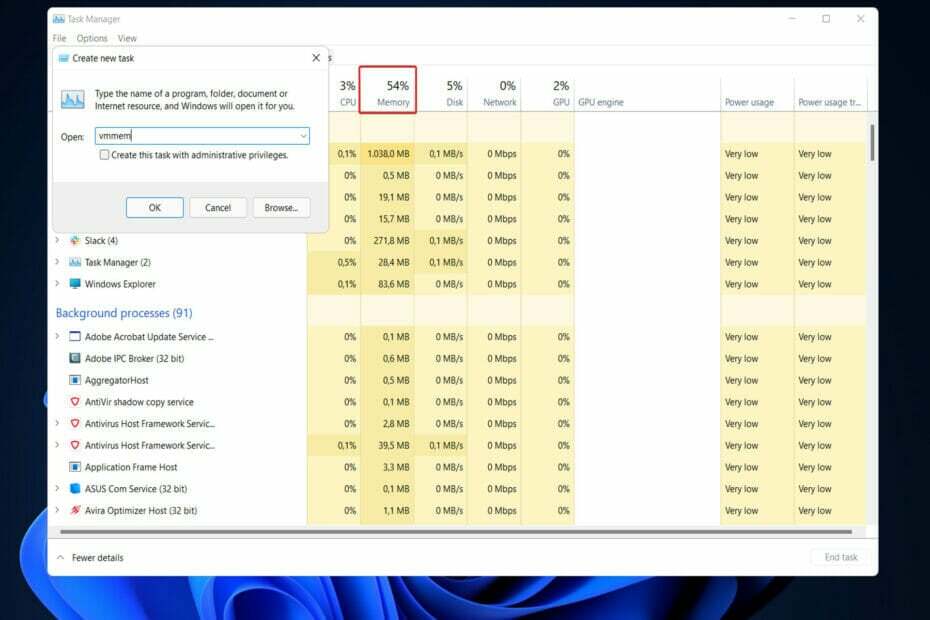
엑스다운로드 파일을 클릭하여 설치
- Restoro PC 수리 도구 다운로드 특허 기술과 함께 제공되는 (특허 가능 여기).
- 딸깍 하는 소리 스캔 시작 PC 문제를 일으킬 수 있는 Windows 10 문제를 찾으려면
- 딸깍 하는 소리 모두 고쳐주세요 컴퓨터의 보안 및 성능에 영향을 미치는 문제를 해결하기 위해
- Restoro가 다운로드되었습니다. 0 이달의 독자.
Windows 10에서 vmmem으로 인해 메모리 사용률이 높은 사용자는 WSL(Linux용 Windows 하위 시스템) 설명서(WSL 및 WSL2)를 참조해야 합니다.
최근에는 그래픽 사용자 인터페이스를 사용하여 WSL2에 Linux VM을 구성한 경우에 발생하는 것으로 보입니다. 작업 관리자에 따르면 vmmem 프로세스는 백그라운드에서 실행될 때 많은 메모리를 즉시 사용하기 시작할 수 있습니다.
안타깝게도 마이크로소프트의 공식 패치가 없고, 문제가 설명할 수 없는 이유로 무작위로 발생하는 것으로 나타나 진단이 어렵습니다. 그러나 때때로 시스템이 절전 모드에서 깨어난 후에 발생하는 것 같습니다.
Windows 10에서 vmmem을 중지하고 컴퓨터 메모리 사용을 방해할 수 있는 빠른 방법을 보여 드리겠습니다. Windows 10의 vmmem 높은 CPU 문제도 아래에서 다루겠지만 먼저 프로세스가 무엇인지 자세히 알아보겠습니다. 우리와 함께 계속!
Windows 10의 vmmem 프로세스는 무엇이며 내 메모리를 모두 사용하는 이유는 무엇입니까?
컴퓨터와 관련하여 컴퓨터 메모리는 가장 중요한 구성 요소 중 하나입니다. RAM(Random Access Memory), ROM(Read Only Memory), 캐시(RAM과 ROM의 관계를 알아보려면 컴퓨터 부팅을 클릭)의 세 가지 유형의 메모리로 구성됩니다.
다시 말해, 컴퓨터가 작동 중일 때 CPU는 처리해야 할 데이터를 보냅니다. 작업을 위해 메모리로 작동된 다음 작업이 완료된 후 결과를 전달합니다. 완전한.
WSL(Linux용 Windows 하위 시스템)은 필요하지 않은 경우에도 많은 양의 메모리를 예약합니다. 현재 Windows 빌드에서 사용 가능한 메모리의 최대 80%를 활용할 수 있습니다. 최근에는 최신 릴리스에서 최대 8GB까지 50%로 수정되었습니다.
Windows 10의 vmmem과 Docker 간의 상호 작용도 좋지 않습니다. 사용자는 Docker가 사용 가능한 메모리의 최대 70%를 차지하여 컴퓨터가 크게 지연된다고 불평했습니다.
Vmmem은 가상 머신 프로세스 및 메모리 실행을 담당합니다. 이는 프로세스가 가상 머신의 핵심이며 모든 VM 기능과 애플리케이션이 실행되는 곳임을 의미합니다.
가상 머신(VM)의 사용은 일상 생활에서 매우 일반적입니다. 모든 가상 머신은 CPU, 메모리, 디스크 및 네트워크와 같은 호스트 시스템 리소스를 사용해야 합니다.
그러나 CPU와 메모리는 가장 중요한 자원이며 완전히 소모될 수 있는 유일한 자원입니다.
vmmem이 많은 메모리를 사용하는 주요 원인은 사용자가 많은 양의 메모리로 가상 머신을 구성하고 CPU는 종종 사용 가능한 모든 리소스를 사용하므로 vmmem 프로세스의 요구 사항이 높아집니다.
Windows 10의 vmmem 높은 메모리 사용량을 어떻게 고칠 수 있습니까?
CMD에서 WSL(Linux용 Windows 하위 시스템) 다시 시작
- 먼저 열어야합니다 명령 프롬프트 눌러 창 + 에스 그리고 타이핑 cmd 내부에. 그것을 클릭하기 전에 마우스 오른쪽 버튼을 클릭하고 선택하십시오 관리자 권한으로 실행.

- 이제 다음 명령을 복사하여 붙여넣거나 입력하고 누르십시오. 입력하다 프로세스를 실행하려면:
wsl --종료
- 그러나 명령이 작동하지 않으면 내부의 다음 위치로 이동하십시오. 파일 탐색기:
C:\Users\사용자 이름\.wslconfig - 이제 이 코드를 파일에 추가하고 저장합니다.
[wsl2] guiApplications=거짓
- 마지막으로 컴퓨터를 다시 시작하여 Windows 10에서 vmmem을 완전히 종료합니다. 이렇게 변경하면 파일에서 해당 행을 제거하지 않고는 Linux GUI 앱을 사용할 수 없습니다. 그게 다야! vmmem Windows 10 고용량 메모리 문제는 종료되어야 합니다.
Windows 10의 vmmem – WSL 연결은 전자가 후자 기능의 하위 프로세스라는 점에서 작동합니다. Linux용 Windows 하위 시스템은 Linux 바이너리 실행 파일을 Windows 시스템에서 기본적으로 실행할 수 있도록 하는 호환성 계층입니다.
또한 다음과 같이 모든 PC를 최적화된 상태로 보호하고 안전하게 수리하는 전문 도구를 사용하는 것이 좋습니다. 레스토로.
높은 메모리 및 CPU 사용량을 방지하려면 어떻게 해야 합니까?
모든 컴퓨팅 장비에서 중앙 처리 장치(CPU)는 작업의 핵심이며 사용자가 제공한 모든 명령을 수행할 책임이 있습니다. 그렇다고 해서 메모리가 중요하므로 덜 중요하다는 의미는 아닙니다.
전문가 팁: 일부 PC 문제는 특히 리포지토리가 손상되었거나 Windows 파일이 누락된 경우 해결하기 어렵습니다. 오류를 수정하는 데 문제가 있는 경우 시스템이 부분적으로 손상되었을 수 있습니다. 컴퓨터를 스캔하고 결함을 식별하는 도구인 Restoro를 설치하는 것이 좋습니다.
여기를 클릭 다운로드하고 복구를 시작합니다.
이러한 리소스에 세금이 부과될 때 컴퓨터가 뜨거워지기 시작하여 앱이 지연되거나 종료되고, 커서가 느리게 움직이는 등 기타 문제가 발생할 수 있습니다.
컴퓨터에서 많은 앱을 동시에 실행하여 메모리 사용량이 많은 고객은 문제를 완화하기 위해 프로그램을 종료해야 합니다. 또는 소프트웨어가 너무 많은 메모리를 차지하는 경우 문제를 해결하기 위해 프로그램을 종료할 수 있습니다.
CPU 사용률이 10분 이상 동안 50%를 초과하지 않는 한 프로세스를 조기에 종료해서는 안 됩니다. Windows가 백그라운드에서 검사 또는 업데이트를 실행하면 CPU 사용률이 잠시 동안 급증합니다. 이는 정상이며 예상할 수 있습니다.
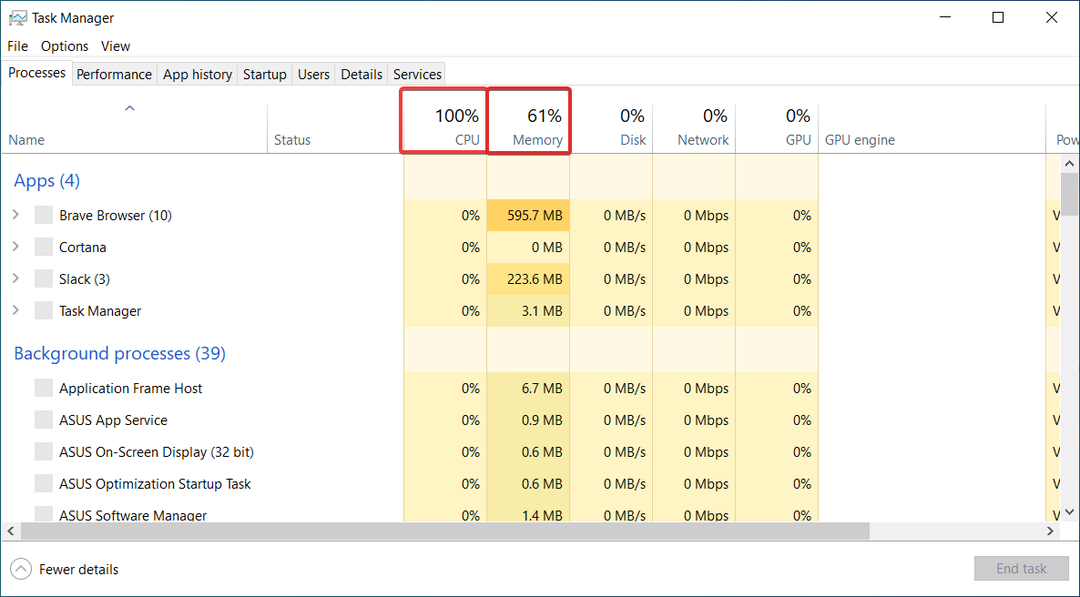
작업 관리자를 사용하면 왼쪽의 시작 탭에서 선택을 취소하여 실행 중인 모든 백그라운드 프로그램을 종료할 수 있습니다. 시작 영향을 기준으로 프로그램을 정렬하여 리소스를 가장 많이 사용하는 프로그램을 확인할 수 있습니다.
작업 관리자에서 CPU 및 메모리 소비가 거의 100%인 프로세스를 찾으십시오. 프로세스를 종료하고 다시 시작해야 합니다. 다른 소프트웨어가 높은 CPU 사용률을 담당하는 경우 시작을 차단하거나 제거할 수 있습니다.
모든 최신 업데이트와 함께 최신 버전의 Windows 10을 설치합니다. 컴퓨터에서 Windows 업데이트의 자동 다운로드를 일시적으로 방지하는 옵션도 사용할 수 있습니다.
또는 일부 전원 설정으로 인해 컴퓨터의 CPU 속도가 제한되어 컴퓨터의 전체 성능과 메모리 할당이 느려질 수 있습니다. 균형 잡힌 계획과 고성능 계획을 모두 실험하여 어떤 계획이 가장 효과적인지 결정해야 합니다.
효율성 및 높은 메모리 사용량에 대한 자세한 내용은 다음을 참조하십시오. Windows 10에서 PC 성능을 개선하는 방법에 대한 게시물을 살펴보세요. 거기에 우리가 준 팁을 적용하십시오.
또는 컴퓨터가 모든 RAM을 사용하지 않고 사용 가능한 RAM을 늘리는 방법을 알고 싶습니다.. 동일한 문제가 발생하면 확인하십시오.
마지막으로 Windows 11에도 관심이 있으신 분들은 Windows 10과 11 간의 성능 비교를 놓치지 마세요..
가이드가 도움이 되었는지 아닌지 주저하지 말고 아래 댓글 섹션에 알려주십시오. 읽어 주셔서 감사합니다!
 여전히 문제가 있습니까?이 도구로 수정하세요.
여전히 문제가 있습니까?이 도구로 수정하세요.
- 이 PC 수리 도구 다운로드 TrustPilot.com에서 우수 평가 (다운로드는 이 페이지에서 시작됩니다).
- 딸깍 하는 소리 스캔 시작 PC 문제를 일으킬 수 있는 Windows 문제를 찾습니다.
- 딸깍 하는 소리 모두 고쳐주세요 특허 기술 문제를 해결하기 위해 (독자 전용 할인).
Restoro가 다운로드되었습니다. 0 이달의 독자.


